-
 Zloi,
Zloi,
- 2162
Обзор мини компьютера Hystou FMP03B - Core i5 7200U, Intel HD Graphics 620, 8GB+SSD 256GB


|
|
В этот раз компьютер покупал уже с оперативной памятью и SSD диском, выбрал конфигурацию 8Gb +256Gb, как наиболее актуальную. К тому же готовая сборка перед отправкой проверяется в магазине, на компьютер устанавливается операционная система Windows 10. В общем компьютер полностью готов и для его использования нужно только подключить монитор. Для удобства оценки прироста в обзоре буду часто сравнивать с предшественником. Поехали:Hystou FMP03B 7200U vs Hystou FMP03 4250U
Подробные технические характеристики
Процессор: Intel i5-7200U (3.10 GHz), 2 ядра 4 потока. Не смотря на общее название i5, перед нами новое, 7-е поколение процессоров с кодовым названием Kaby Lake. Процессор построен на 14 nm технологичном процессе, максимальная тактовая частота — 3,1 Ghz.
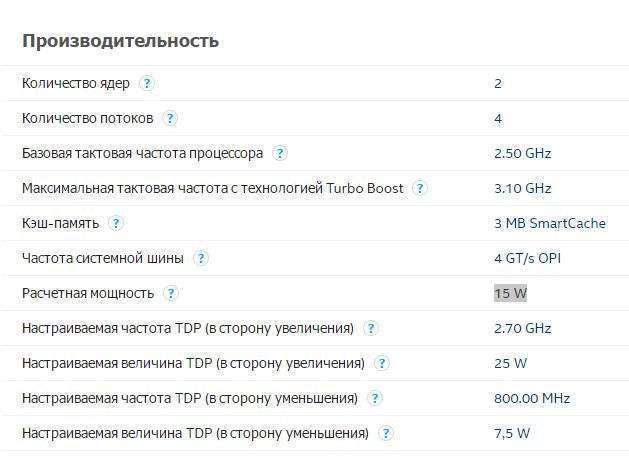
Видеокарта : Интегрированная Intel® HD Graphics 620 с динамическим объемом памяти до 32 Gb
 Оперативная память: Crucial 8Gb DDR3L -1600 в моей комплектации. На плате есть 2 слота, максимально возможный объем — 32 Gb.
Оперативная память: Crucial 8Gb DDR3L -1600 в моей комплектации. На плате есть 2 слота, максимально возможный объем — 32 Gb.Дисковый накопитель: Для встроенной памяти на материнской плате предусмотрены разъемы mSata и SATA. В качестве основного, в разъем mSata установлен
SSD диск Samsung 256 Gb. Дополнительно можно поставить второй SSD или HDD диск через разъем SATA.
Разъемы: USB 3.0 — 4 штуки, USB 2.0 — 4 штуки.
Интерфейсы: гигабитный LAN, HDMI, VGA, микрофон, аудио выход.
Беспроводные интерфейсы: WiFi IEEE 802.11n, Bluetooth 4.0
Размеры: 20,30 х 18,00 х 4,50 cm
Вес: 1.550 kg
И как обычно, если не любите читать — предлагаю посмотреть видео версию обзора.
Коробка довольно массивная, суммарный вес с содержимым почти 3 килограмма. Предусмотрена ручка для переноски, которая пригодилась, когда забирал компьютер с почты. На лицевой части изображен наш компьютер, на обратной стороне полностью весь модельный ряд.
 Модель указана в виде наклейки на одной из граней.
Модель указана в виде наклейки на одной из граней. В комплекте: компьютер, подставка для вертикального размещения, две съемных внешних антенны, диск dvd-r с драйверами (дополнительно все драйвера есть на SSD диске), кабель для подключения SATA + кабель питания, инструкция пользователя и небольшой бонус в виде фирменного коврика для мышки.
В комплекте: компьютер, подставка для вертикального размещения, две съемных внешних антенны, диск dvd-r с драйверами (дополнительно все драйвера есть на SSD диске), кабель для подключения SATA + кабель питания, инструкция пользователя и небольшой бонус в виде фирменного коврика для мышки. Так же в комплекте можно найти 12V блок питания на 5А. Абсолютно такой же блок питания использовался и на старом пк, за год работы проявил себя как надежный и качественный. При работе не перегревается и не издает посторонних звуков.
Так же в комплекте можно найти 12V блок питания на 5А. Абсолютно такой же блок питания использовался и на старом пк, за год работы проявил себя как надежный и качественный. При работе не перегревается и не издает посторонних звуков. Вилка выбирается при покупке и используется цельная, без переходников. В нашем случае стандарта евро.
Вилка выбирается при покупке и используется цельная, без переходников. В нашем случае стандарта евро. Компьютер имеет компактные размеры, однако в сравнении с предшественником — 4250U он стал немного больше, в основном по толщине.
Компьютер имеет компактные размеры, однако в сравнении с предшественником — 4250U он стал немного больше, в основном по толщине. 
 И это не удивительно. Ведь более мощный процессор вырабатывает больше тепла, в следствии чего ему требуется лучшее охлаждение. Производитель увеличил эффективную толщину корпуса, который по сути является радиатором.
И это не удивительно. Ведь более мощный процессор вырабатывает больше тепла, в следствии чего ему требуется лучшее охлаждение. Производитель увеличил эффективную толщину корпуса, который по сути является радиатором.  Толщина ребер радиатора составляет 1,2 см, а общая толщина алюминия — около 2 см.
Толщина ребер радиатора составляет 1,2 см, а общая толщина алюминия — около 2 см. Компьютер добавил 300 грамм к весу, они ушли на алюминиевый корпус и теперь в сборке он весит 1573 грамма.
Компьютер добавил 300 грамм к весу, они ушли на алюминиевый корпус и теперь в сборке он весит 1573 грамма. Остальные габариты почти не изменились: 20 см в длину, 18 см в ширину и 4,5 см в толщину.
Остальные габариты почти не изменились: 20 см в длину, 18 см в ширину и 4,5 см в толщину. Дизайн стал более продуманным. Разъемов стало в 2 раза больше: 4 Usb разъема стандарта 2.0 расположены теперь на лицевой части, вместе с кнопкой включения. В прошлом компьютере они были расположены сбоку, что при горизонтальном расположении доставляло некоторые неудобства.
Дизайн стал более продуманным. Разъемов стало в 2 раза больше: 4 Usb разъема стандарта 2.0 расположены теперь на лицевой части, вместе с кнопкой включения. В прошлом компьютере они были расположены сбоку, что при горизонтальном расположении доставляло некоторые неудобства.  Еще 4 высокоскоростных Usb 3.0 разъема доступно на задней части. Кроме этого здесь сосредоточены разъемы для подключения периферии:
Еще 4 высокоскоростных Usb 3.0 разъема доступно на задней части. Кроме этого здесь сосредоточены разъемы для подключения периферии:- Разъемы для подключения микрофона и акустики (или наушников).
- Гигабитный LAN порт для проводного интернет подключения
- VGA, для подключения старых мониторов.
- HDMI для подключения к современным мониторам и телевизорам.
- Разъем питания на 12V.
 С обеих сторон предусмотрены вентиляционные решетки для свободной циркуляции воздуха.
С обеих сторон предусмотрены вентиляционные решетки для свободной циркуляции воздуха. Есть разъемы для внешних антенн.
Есть разъемы для внешних антенн. Компьютер можно использовать в вертикальном режиме в совокупности с подставкой.
Компьютер можно использовать в вертикальном режиме в совокупности с подставкой.  Именно в таком режиме я длительное время использовал старый компьютер, именно так он занимает меньше всего места. Но потом в процессе пользования опытным путем пришел к выводу, что горизонтальное расположение, т.е если поставить его на ножки, более эффективно в плане охлаждения. Горячий воздух поднимается вверх, нагревает радиатор, а тот в свою очередь быстрее отдает его в окружающую среду. Особенно разница была заметна при многочасовой загрузке процессора в 100 процентном режиме, например рендеринге видео. Компьютер не перегревался, однако температура была выше на 3-5 градусов, чем при установке его горизонтально.
Именно в таком режиме я длительное время использовал старый компьютер, именно так он занимает меньше всего места. Но потом в процессе пользования опытным путем пришел к выводу, что горизонтальное расположение, т.е если поставить его на ножки, более эффективно в плане охлаждения. Горячий воздух поднимается вверх, нагревает радиатор, а тот в свою очередь быстрее отдает его в окружающую среду. Особенно разница была заметна при многочасовой загрузке процессора в 100 процентном режиме, например рендеринге видео. Компьютер не перегревался, однако температура была выше на 3-5 градусов, чем при установке его горизонтально.А вот собственно и нижняя часть, с резиновыми ножками, которые приподнимают девайс над поверхностью, позволяя поступать более холодному воздуху. С правой части можно увидеть вентиляционные отверстия для охлаждения дополнительного SSD или HDD диска, который подключается через SATA и крепится к крышке при помощи 4 винтов. Лучше всего конечно использовать SSD, т.к он более устойчив к высокой температуре, которая появляется при высоких нагрузках. К примеру на прошлом пк температура SSD диска была в районе 50 — 55 градусов при высокой нагрузке. Для SSD это не страшно, а вот HDD не приемлет высоких температур и при превышении 40 — 45 градусов ресурс диска заметно падает и уже через пару лет он может выйти из строя. Если все же вы хотите подключить HDD, который остался от ноутбука или прошлого компьютера и использовать его в качестве хранилища, то лучше подключать его через внешний бокс или док станцию используя разъем usb 3.0. Таким образом у меня трудится терабайтный винчестер, который я использую для хранения информации, личных фото и всего прочего, что редко нужно.
 Также хочу обратить внимание на наличие возможности крепления VESA. Для компактности и эстетической красоты компьютер можно прикрепить к обратной стороне вашего монитора и тем самым превратить его в моноблок. Правда мне такой вариант не по душе, т.к будет не очень удобно на ощупь подключать что-то к usb разъемам, да и охлаждение станет заметно хуже.
Также хочу обратить внимание на наличие возможности крепления VESA. Для компактности и эстетической красоты компьютер можно прикрепить к обратной стороне вашего монитора и тем самым превратить его в моноблок. Правда мне такой вариант не по душе, т.к будет не очень удобно на ощупь подключать что-то к usb разъемам, да и охлаждение станет заметно хуже. Теперь разборка для оценки комплектующих, компоновки платы и возможностей последующего апгрейда. Для этого нужно открутить 4 винта, которые расположены в углах и снять крышку. Компоновка платы аналогичная предыдущему пк. Под оперативную память выделено 2 слота DDR3, однако память подходит только низковольтная DDR3L, как на ноутбуках, с напряжением 1,35V. В одном слоте уже установлена планка на 8 Gb, второй слот свободен. Позже планирую приобрести еще одну планку, доведя общее количество оперативной памяти до 16Gb. Максимально поддерживаемый суммарный объем указан на официальном сайте Intel — 32Gb, однако для меня это уже избыточно.
Теперь разборка для оценки комплектующих, компоновки платы и возможностей последующего апгрейда. Для этого нужно открутить 4 винта, которые расположены в углах и снять крышку. Компоновка платы аналогичная предыдущему пк. Под оперативную память выделено 2 слота DDR3, однако память подходит только низковольтная DDR3L, как на ноутбуках, с напряжением 1,35V. В одном слоте уже установлена планка на 8 Gb, второй слот свободен. Позже планирую приобрести еще одну планку, доведя общее количество оперативной памяти до 16Gb. Максимально поддерживаемый суммарный объем указан на официальном сайте Intel — 32Gb, однако для меня это уже избыточно. Установленная планка — Crucial 8Gb CT102464BF160B, DDR3L-1600 SODIMM 1.35v. Хорошая, надежная, быстрая память. Цена в оффлайне $62 — $65. Точно такую же планку я покупал для своего ноутбука — работает без нареканий.
Установленная планка — Crucial 8Gb CT102464BF160B, DDR3L-1600 SODIMM 1.35v. Хорошая, надежная, быстрая память. Цена в оффлайне $62 — $65. Точно такую же планку я покупал для своего ноутбука — работает без нареканий.
 SSD диск формата mSATA от Samsung Planet First MZ-MLN 2560. Хороший накопитель по скорости, тесты буду чуть позже. Стоимость подобного накопителя в оффлайне $105 — $110.
SSD диск формата mSATA от Samsung Planet First MZ-MLN 2560. Хороший накопитель по скорости, тесты буду чуть позже. Стоимость подобного накопителя в оффлайне $105 — $110. Сняв наклейку можно рассмотреть маркировку чипов и контроллера. Контроллер Samsung S4LN062X01-Y030.
Сняв наклейку можно рассмотреть маркировку чипов и контроллера. Контроллер Samsung S4LN062X01-Y030.  Память — Samsung K90KGY8S7C. Тип памяти -TLC 3D V-NAND .
Память — Samsung K90KGY8S7C. Тип памяти -TLC 3D V-NAND . Комбинированный чип WiFi + Bluetooth: Broadcom Bcm94313hmgb подключен через MPCI Express. Здесь не совсем доволен, т.к хоть WiFi и работает по стандарту 802.11n, однако только на частоте 2,4Ghz. После того как приобрел двухдиапазонный WiFi роутер уже успел оценить преимущества диапазона на 5Ghz в виде большей скорости и «чистого эфира». А вот наличие Bluetooth 4.0 радует, в прошлом пк был только Bluetooth 3.0.
Комбинированный чип WiFi + Bluetooth: Broadcom Bcm94313hmgb подключен через MPCI Express. Здесь не совсем доволен, т.к хоть WiFi и работает по стандарту 802.11n, однако только на частоте 2,4Ghz. После того как приобрел двухдиапазонный WiFi роутер уже успел оценить преимущества диапазона на 5Ghz в виде большей скорости и «чистого эфира». А вот наличие Bluetooth 4.0 радует, в прошлом пк был только Bluetooth 3.0.  Изучив вопрос понял, что при желании получить 5Ghz можно приобретя другой комбо модуль, на али цены на двухдиапазонные модули находятся в пределах $10 — $15. Возможно они есть в оффлайне. Пока это для меня не принципиально, но в будущем скорее всего заменю. Попробовал вставить модуль с другого компьютера (AW-NB041H) — на новом он завелся без проблем, поэтому думаю с совместимостью сюрпризов не будет. А возможно мне вообще придется отказаться от этого модуля, т.к хочу использовать разъем mini Pci Express для других целей. Сейчас в продаже можно найти специальный док, который подключается в разъем mPci Express. А в этот док можно устанавливать полноценную видеокарту. Таким образом небольшими вложениями можно превратить рабочий компьютер в игровой. Бывает играю, но больше конечно хочу попробовать внешнюю видео карту из-за спортивного интереса :) Вот собственно на материнке подписано: левый разъем MPCE, куда собственно подключен комбо модуль. Правый разъем — MSATA, там SSD диск.
Изучив вопрос понял, что при желании получить 5Ghz можно приобретя другой комбо модуль, на али цены на двухдиапазонные модули находятся в пределах $10 — $15. Возможно они есть в оффлайне. Пока это для меня не принципиально, но в будущем скорее всего заменю. Попробовал вставить модуль с другого компьютера (AW-NB041H) — на новом он завелся без проблем, поэтому думаю с совместимостью сюрпризов не будет. А возможно мне вообще придется отказаться от этого модуля, т.к хочу использовать разъем mini Pci Express для других целей. Сейчас в продаже можно найти специальный док, который подключается в разъем mPci Express. А в этот док можно устанавливать полноценную видеокарту. Таким образом небольшими вложениями можно превратить рабочий компьютер в игровой. Бывает играю, но больше конечно хочу попробовать внешнюю видео карту из-за спортивного интереса :) Вот собственно на материнке подписано: левый разъем MPCE, куда собственно подключен комбо модуль. Правый разъем — MSATA, там SSD диск. Еще свободны два полноценных SATA разъема, в которые можно подключать дополнительные SSD/HDD диски. Один комплект кабелей есть в комплекте.
Еще свободны два полноценных SATA разъема, в которые можно подключать дополнительные SSD/HDD диски. Один комплект кабелей есть в комплекте. Конечно же есть батарейка, она используется для сохранения настроек в BIOS
Конечно же есть батарейка, она используется для сохранения настроек в BIOS В уголочке — гарантийная наклейка. Судя по ней гарантия действует до конца 2018 года, т.е еще 1,5 года. Понятно что китайская гарантия — дело ненадежное, но тем не менее какая-то защита есть. Магазин считаю неплохой и однажды я уже отправлял им планшет на ремонт, в итоге все закончилось благополучно, хоть я и потерял деньги на пересылку и 3 месяца времени, пока он болтался по заграницам. Оказалось не зря (в планшете был брак экрана). Т.е имеет смысл связываться с китайской гарантией только в случае серьезной поломки и невозможности или дороговизне ремонта по месту.
В уголочке — гарантийная наклейка. Судя по ней гарантия действует до конца 2018 года, т.е еще 1,5 года. Понятно что китайская гарантия — дело ненадежное, но тем не менее какая-то защита есть. Магазин считаю неплохой и однажды я уже отправлял им планшет на ремонт, в итоге все закончилось благополучно, хоть я и потерял деньги на пересылку и 3 месяца времени, пока он болтался по заграницам. Оказалось не зря (в планшете был брак экрана). Т.е имеет смысл связываться с китайской гарантией только в случае серьезной поломки и невозможности или дороговизне ремонта по месту. Сам процессор расположен на обратной стороне платы и через термопасту напрямую контачит с металлическим корпусом, который по факту и является одним большим радиатором. Кроме камня, там ничего интересного нет, поэтому что бы не нарушить теплопроводность, к процессору я не полез. По разборке все, переходим к работе и в первую очередь заглянем в BIOS.
Сам процессор расположен на обратной стороне платы и через термопасту напрямую контачит с металлическим корпусом, который по факту и является одним большим радиатором. Кроме камня, там ничего интересного нет, поэтому что бы не нарушить теплопроводность, к процессору я не полез. По разборке все, переходим к работе и в первую очередь заглянем в BIOS.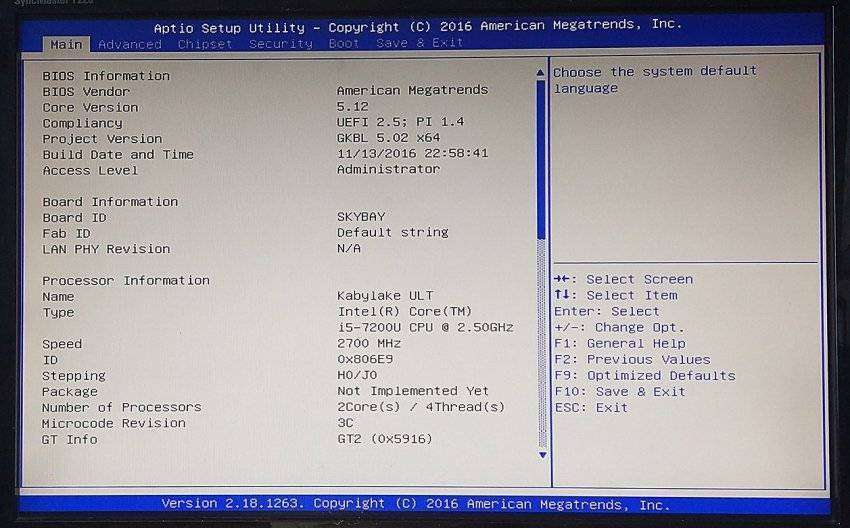 Который к слову здесь абсолютно полноценный, с полностью открытыми настройками. Конечно, что бы менять здесь какие-то параметры необходимо обладать определенными знаниями, поэтому если не уверены в своих силах — лучше ничего не трогайте. С другой стороны что-то особенное здесь наворотить практически не возможно, в отличие к примеру от мини компьютеров на Atom X5, где даже изменение безобидных на первый взгляд параметров может привести к полному окирпичиванию устройства. Тут же все по аналогии с большими компьютерами. Масса настроек и возможностей. Биос от небезызвестной American Megatrends. Здесь можно посмотреть информацию о процессоре, оперативной памяти и ssd диске.
Который к слову здесь абсолютно полноценный, с полностью открытыми настройками. Конечно, что бы менять здесь какие-то параметры необходимо обладать определенными знаниями, поэтому если не уверены в своих силах — лучше ничего не трогайте. С другой стороны что-то особенное здесь наворотить практически не возможно, в отличие к примеру от мини компьютеров на Atom X5, где даже изменение безобидных на первый взгляд параметров может привести к полному окирпичиванию устройства. Тут же все по аналогии с большими компьютерами. Масса настроек и возможностей. Биос от небезызвестной American Megatrends. Здесь можно посмотреть информацию о процессоре, оперативной памяти и ssd диске. 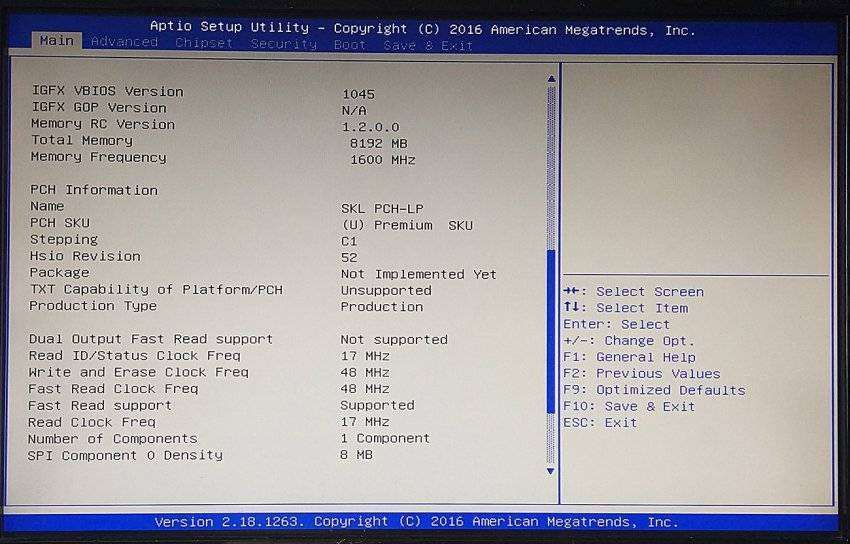 В разделе advanced огромное количество настроек
В разделе advanced огромное количество настроек 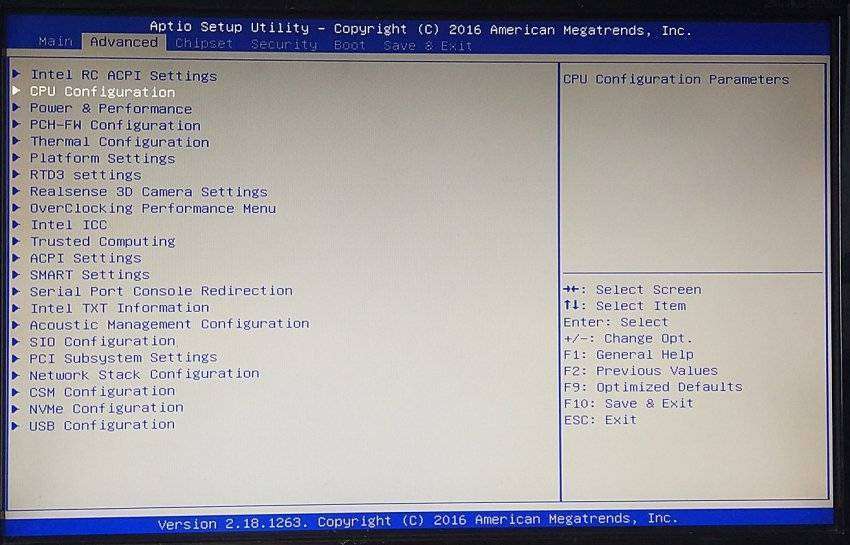 Есть раздел для разгона, но туда я заглянул только из любопытства.
Есть раздел для разгона, но туда я заглянул только из любопытства.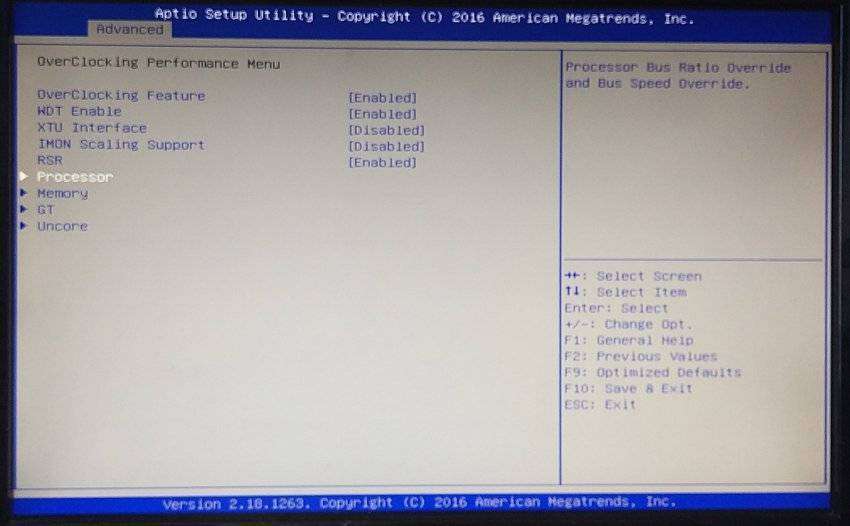 Настройки режима работы процессора и многое другое… Из полезного — можно посмотреть температурные режимы. Некоторые не используются, т.к биос универсальный, а активной системы охлаждения в виде вентиляторов нет. :) Температура при которой срабатывает пассивная защита — 95 градусов. К слову за все время использования, даже при самых жестких нагрузках, температура процессора не превышала 78 градусов, поэтому перегрев компьютеру не грозит.
Настройки режима работы процессора и многое другое… Из полезного — можно посмотреть температурные режимы. Некоторые не используются, т.к биос универсальный, а активной системы охлаждения в виде вентиляторов нет. :) Температура при которой срабатывает пассивная защита — 95 градусов. К слову за все время использования, даже при самых жестких нагрузках, температура процессора не превышала 78 градусов, поэтому перегрев компьютеру не грозит. 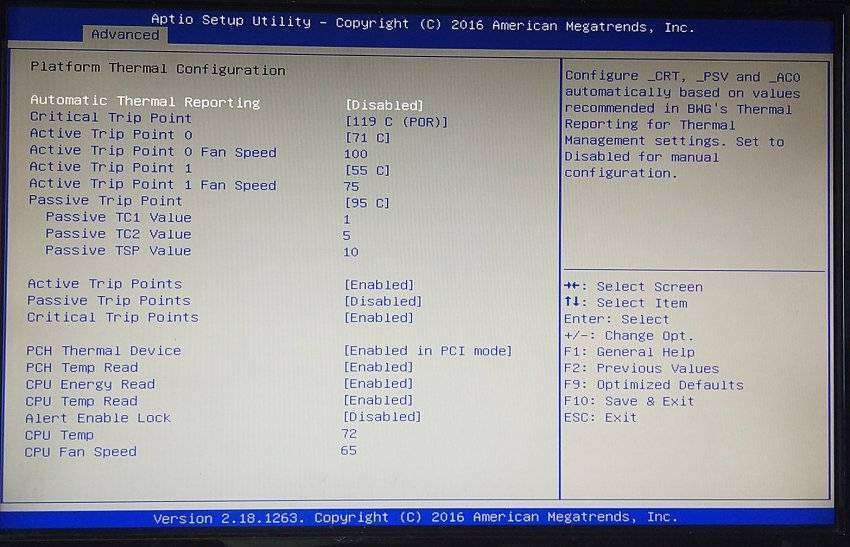 В общем много чего интересного для продвинутых пользователей, есть где разгуляться...
В общем много чего интересного для продвинутых пользователей, есть где разгуляться...Следующим пунктом я проверил скорость ssd диска, который еще не замусорен сторонним софтом. Для начала информация из CrystalDiskInfo
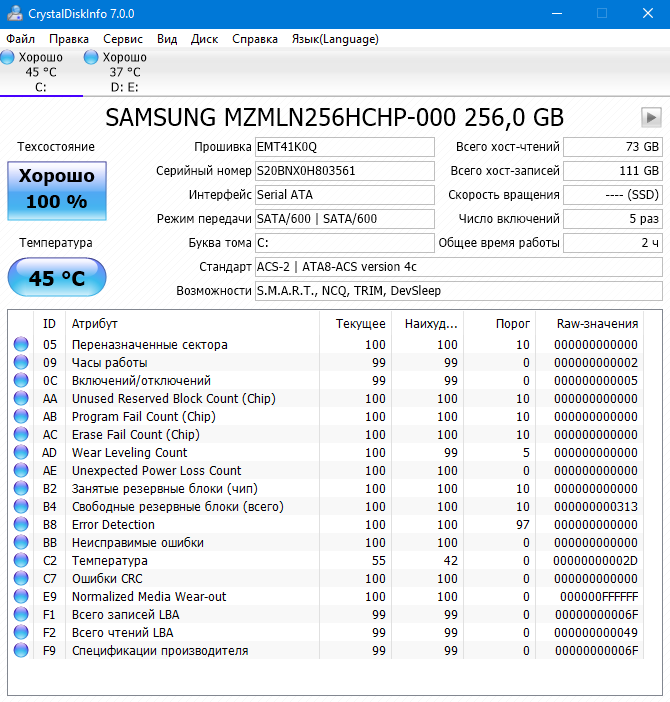
SSDLife Pro заявил о ресурсе диска до 2025 года
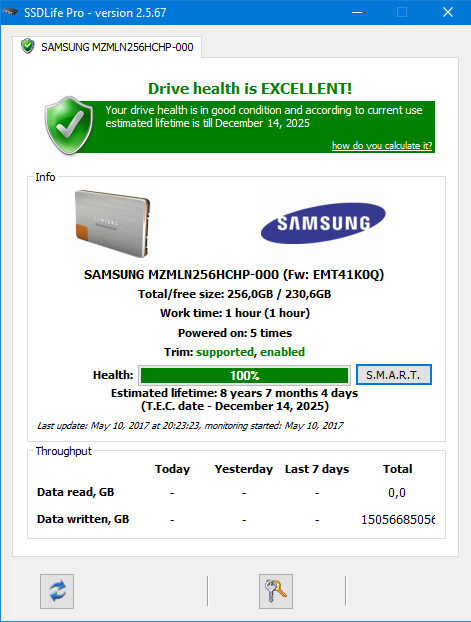
Показатели SMART
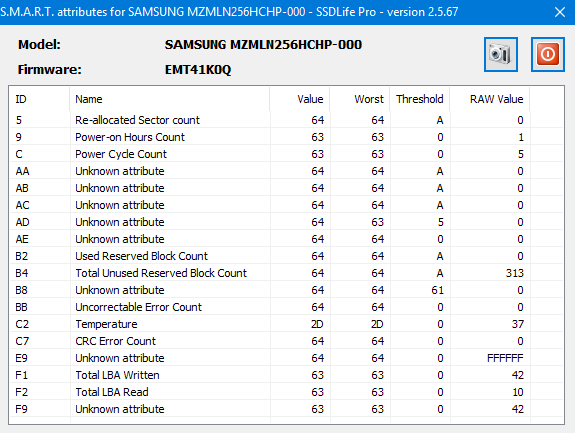 Еще одна интересная софтинка — SSD Z. Интерфейс Sata 3.1, скорость 6,0 Gbps
Еще одна интересная софтинка — SSD Z. Интерфейс Sata 3.1, скорость 6,0 Gbps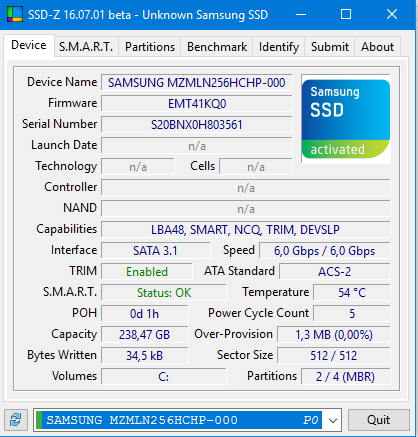
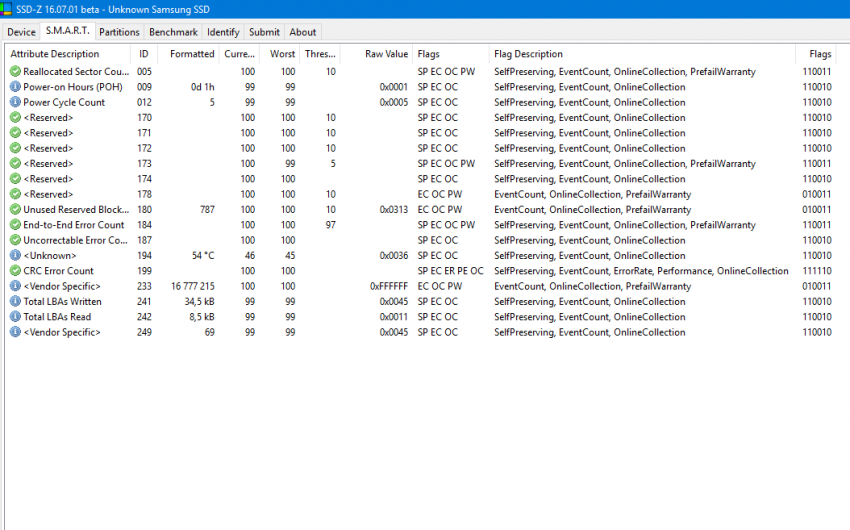 Ну и конечно же тесты скорости. CrystalDiskMark показал 550 mb/s на чтение и 300 mb/s на запись. Очень хороший показатель так же в мелких файлах 38 mb/s на чтение и 116 mb/s на запись!
Ну и конечно же тесты скорости. CrystalDiskMark показал 550 mb/s на чтение и 300 mb/s на запись. Очень хороший показатель так же в мелких файлах 38 mb/s на чтение и 116 mb/s на запись! 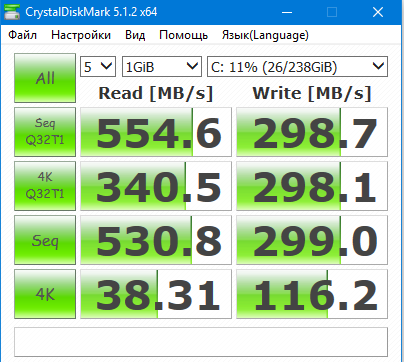
Показатели меня порадовали. В старом компьютере я также использовал ssd диск в качестве системного, однако там был меньший объем — 120 Gb и сам диск более дешевый — Kingston V300, соответственно и скорость его существенно ниже — 500 mb/s на чтение и всего 140 mb/s на запись. По скорости в работе особой разницы честно говоря я не почувствовал — и там и там работает все очень быстро, но вот в плане надежности Samsung конечно более предпочтительней. Понятно, что особого толку в сравнении дисков нет, ведь по сути можно установить любой накопитель, но все же ради интереса и оценки качества нового накопителя я эти тесты провел. А вот что показывает AS SSD Benchmark, обратите внимание на показатели времени доступа и общую оценку.
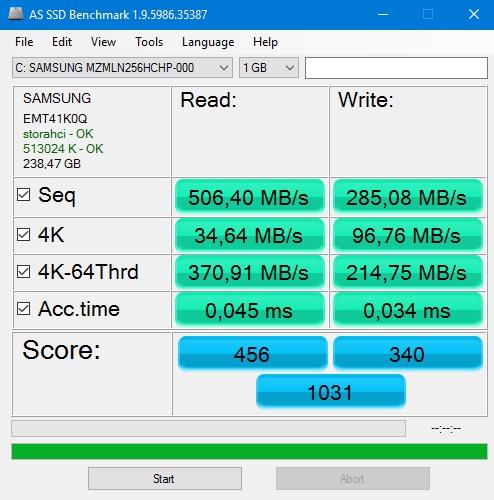
И для сравнения показатели старого диска Kingston V300
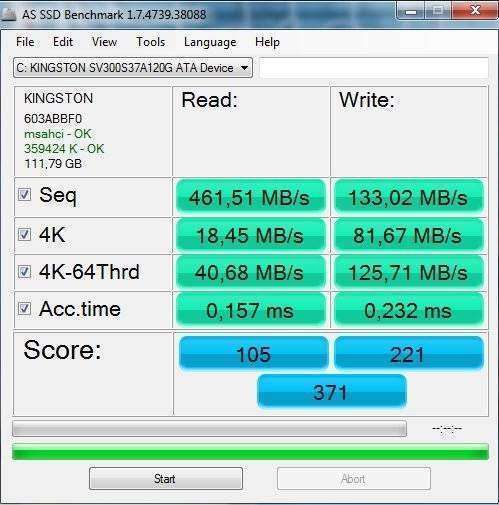
Бенчмарки, тесты производительности.
Посмотрим на информацию о всем железе из специальных утилит (для увеличения кликнуть на картинку)

 Aida 64
Aida 64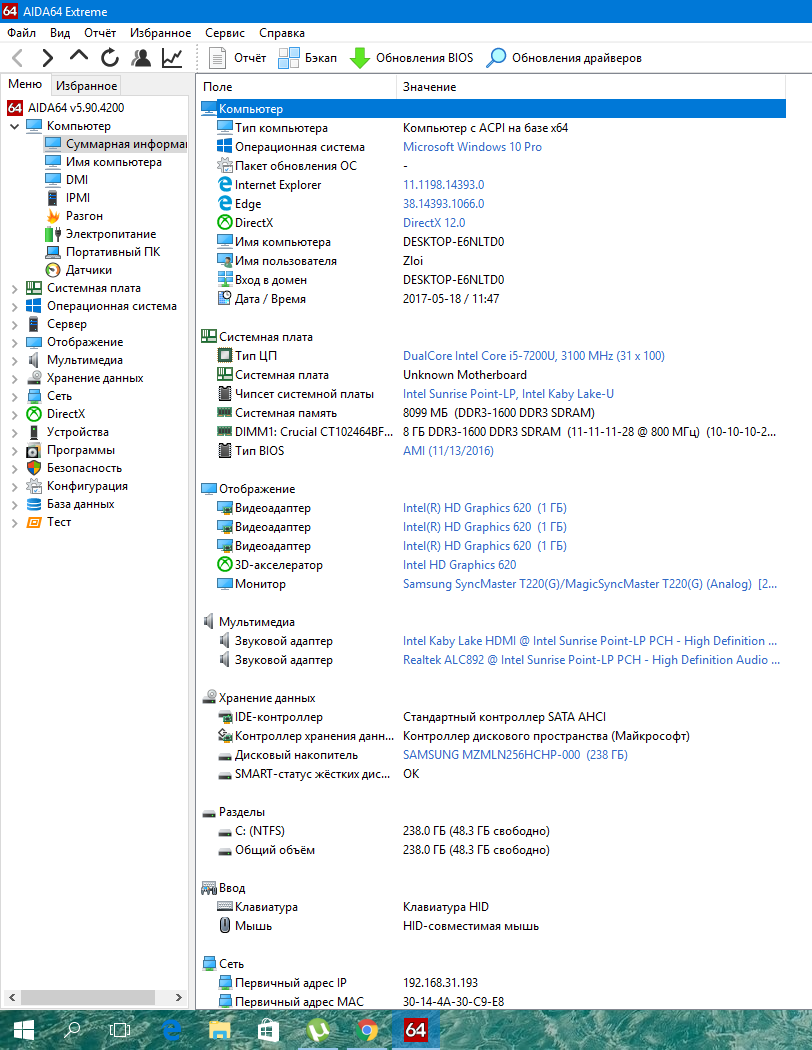
Отчет из встроенных тестов в виде HTML можно скачать здесь(файл открывать с помощью браузера, иначе вместо таблиц вы увидите кракозябры).
Далее кроме результатов тестов будет сравнение в бенчмарках с предшественником, небольшой батл 7200U vs 4250U Cinebench R15. Процессор 7200U набрал 320 баллов (против 170 у 4250U), видеокарта — 34,91 fps (против 18.66 fps у 4250U). Прирост производительности почти 100%
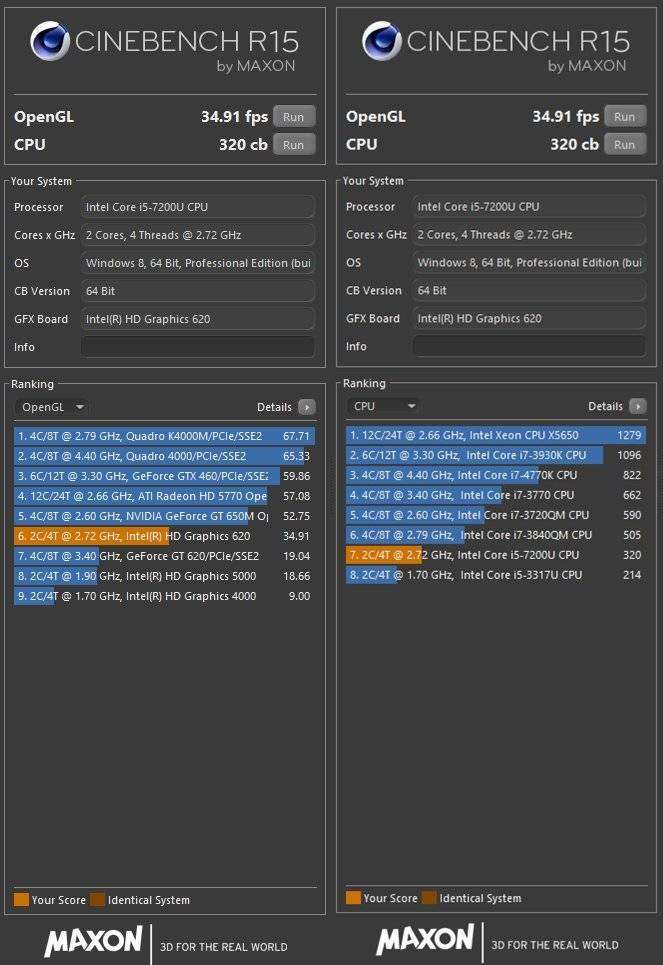
Geekbench показал такие результаты: Single core — 2966 (2057 у 4250U), Multi Core — 6511 (3716 у 4250U).
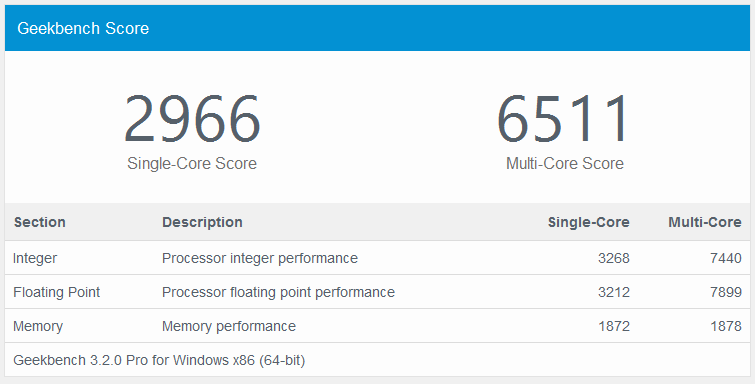 3D mark 11 во всех режимах настройки графики: E2396 (E1520 у 4250U) P1445 (P769 у 4250U) X391 (X254 у 4250U) Прирост производительности существенный
3D mark 11 во всех режимах настройки графики: E2396 (E1520 у 4250U) P1445 (P769 у 4250U) X391 (X254 у 4250U) Прирост производительности существенный 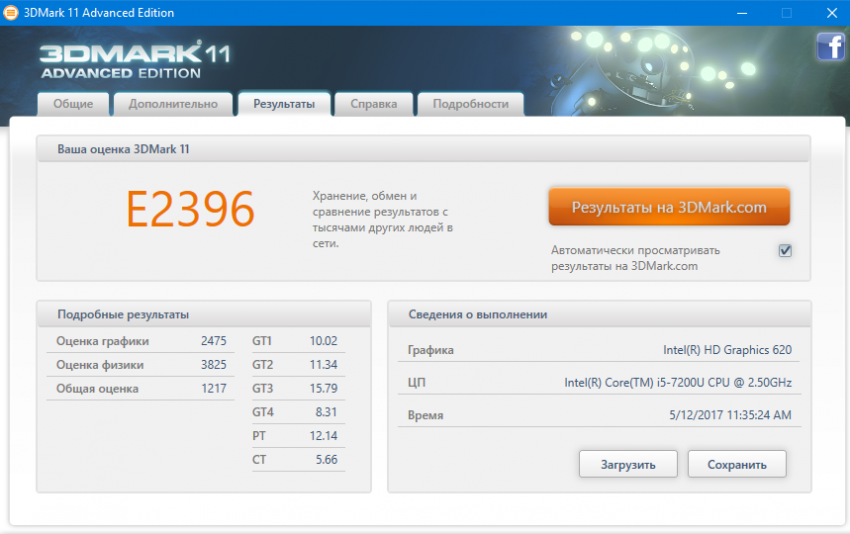
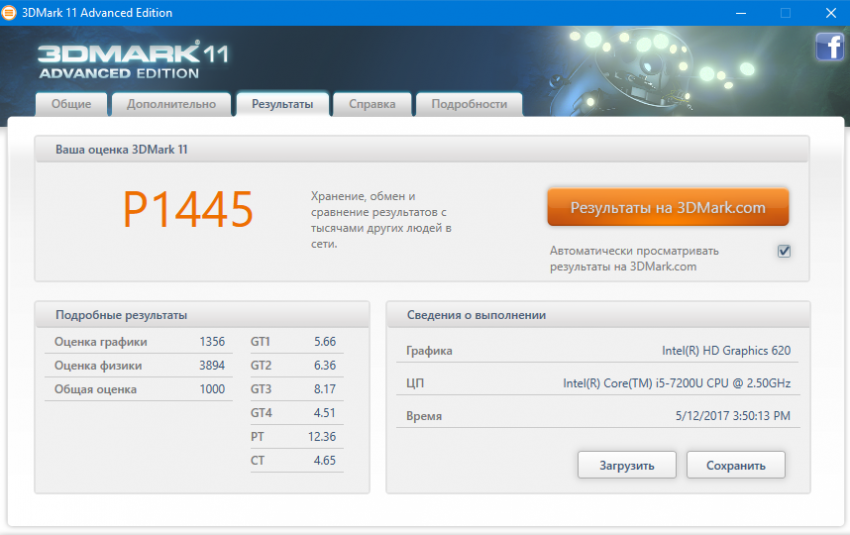
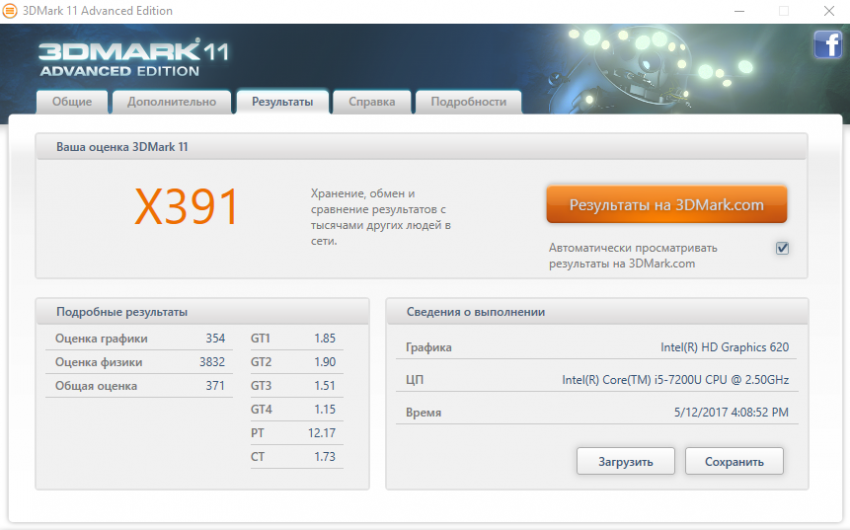 Еще несколько популярных тестов. FurMark — 861 балл
Еще несколько популярных тестов. FurMark — 861 балл  Ну и конечно же Antutu, который уже добрался и до платформы Windows. Пока это экспериментальная версия, но ради интереса можете провести тест на свое компьютере и сравнить результат. Приложение можно бесплатно скачать в магазине.
Ну и конечно же Antutu, который уже добрался и до платформы Windows. Пока это экспериментальная версия, но ради интереса можете провести тест на свое компьютере и сравнить результат. Приложение можно бесплатно скачать в магазине. Встроенный тест производительности WinRar — 3432 кб\с (2273 кб\с у 4250U).
Встроенный тест производительности WinRar — 3432 кб\с (2273 кб\с у 4250U).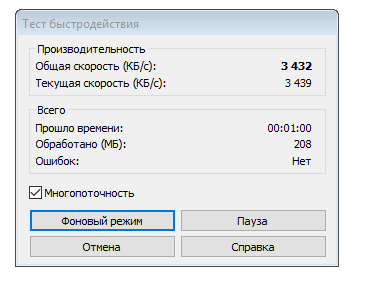
В общем могу подвести такой итог: не смотря на то, что оба процессора имеют одинаковую маркировку — core i5, версия нового поколения гораздо мощней. В зависимости от задач и тестов прирост производительности составил от 50% до 120%. Но конечно же это синтетика. Меня же больше интересует практическая часть, насколько в реальных условиях он стал быстрее, насколько быстрее выполняет необходимые мне операции.
Сравнение в реальных условиях.
Я не могу сказать что прошлый компьютер на 4250U был заметно медленней. При выполнении обычных действий он «летал», но поработав за новым компьютером могу с уверенностью сказать, что он еще быстрей. Это видно даже при простых действиях — запуск приложений осуществляется быстрее, система загружается быстрее и т.д. Сравним при одинаковых задачах производительность в некоторых приложениях. Первое — рендеринг видео. В Sony Vegas Pro 13 я смонтировал видеоролик, длительностью около 30 минут (вырезка, склейка, эффекты и т.д)
 Рендеринг будет осуществлен с применением профиля MainConcept AVC/AAC в mp4, качество — Internet HD 1080p (Full HD).
Рендеринг будет осуществлен с применением профиля MainConcept AVC/AAC в mp4, качество — Internet HD 1080p (Full HD).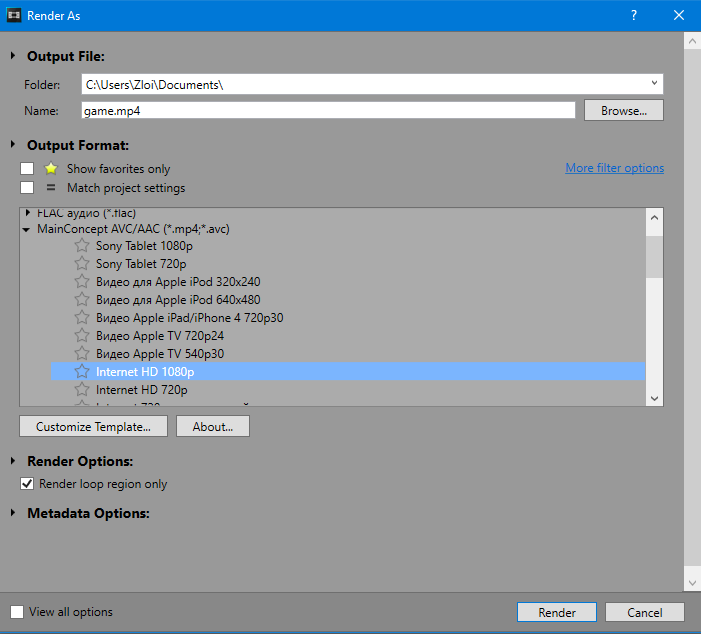
Процесс занял 2 часа 2 минуты. При этом я пару раз вынужден был зайти в хром, для поиска нужной информации на вебсайтах. Абсолютно ничего не тормозило, хотя возможно этим я немного увеличил время обработки видео.

Абсолютно с тем же настройками я сделал рендеринг на старом компьютере, время обработки составило 3 часа 09 минут, что на 54,92% медленней. При этом и нагрелся он ощутимо больше.

Ради интереса запустил процесс и на ноутбуке Samsung NP300E5C на Intel Celeron B820 и выделенной видеокартой GeForce GT 620. Рендеринг занял более 6 часов, не спасла даже относительно мощная видеокарта. Следующее сравнение — работа с архивами. Я использовал программу 7-ZIP, с помощью которой упаковал 2 аудиодиска, размером 700 мегабайт. Степень сжатия — максимальная, формат архива — zip.
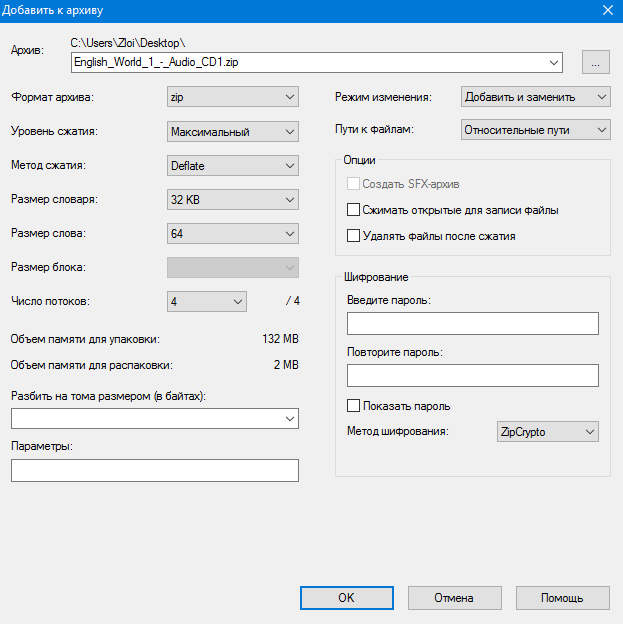
Упаковка заняла 58 секунд
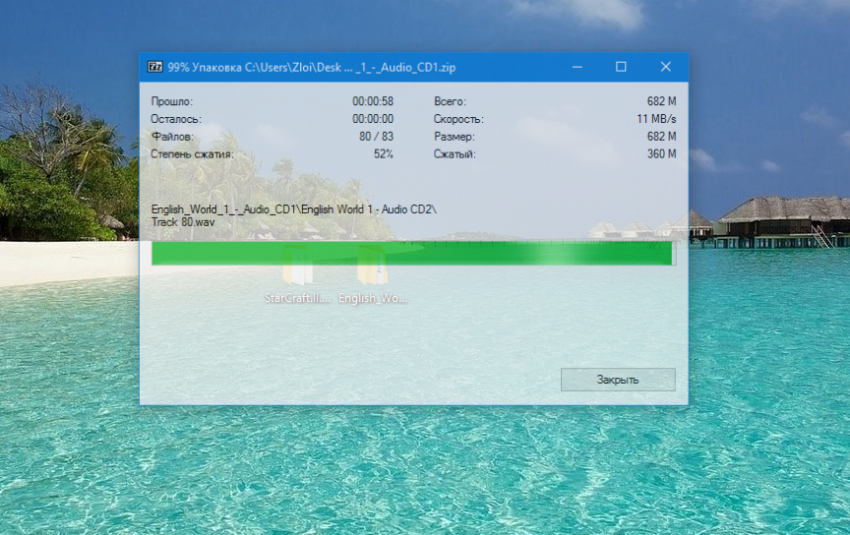
4250U справился с этой же задачей за 1 минуту 26 секунд.
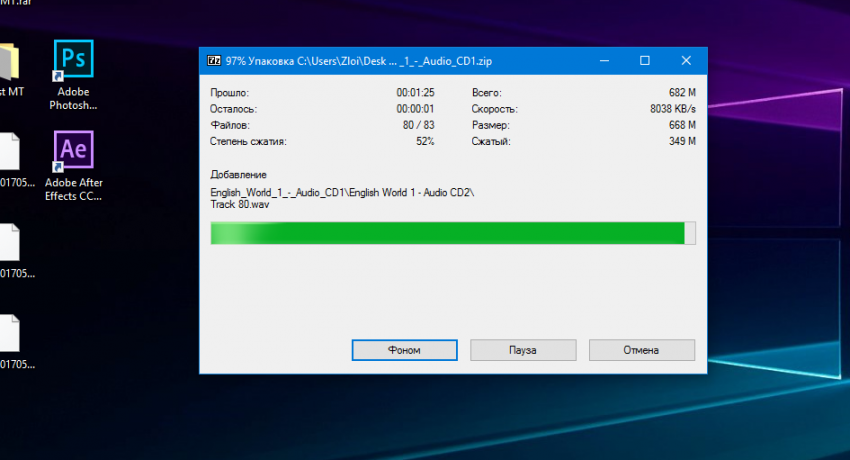
Этот же архив распакуем. 7200U справился за 6 секунд
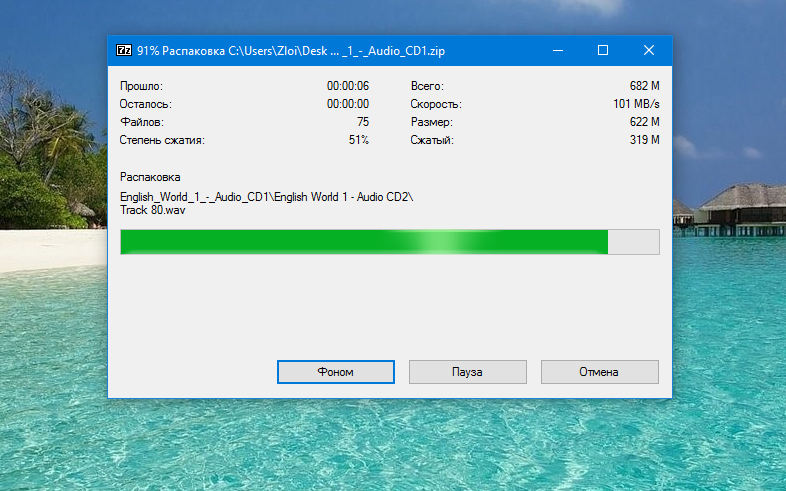 А 4250U распаковал архив за 12 секунд
А 4250U распаковал архив за 12 секунд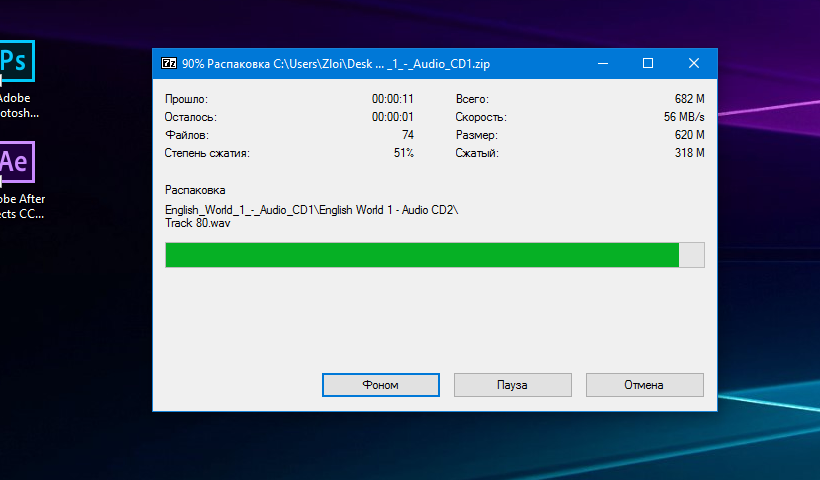 Еще один пример — установка игры StarCraft 2. Игра в виде репака, все упаковано и сжато. Для установки требуется 13,5 Gb места.
Еще один пример — установка игры StarCraft 2. Игра в виде репака, все упаковано и сжато. Для установки требуется 13,5 Gb места.
На новом 7200U установка заняла 6 минут 13 секунд. А первый запуск, где идет подготовка игры, инициализация карт и т.д — 26 секунд. «Старичек» 4250U справился с установкой за 7 минут 51 секунду, а на первый запуск потребовалось 57 секунд. Как видим в зависимости от задачи новый процессор справляется на 50% — 100% быстрее. Если при обыденном использовании — типа веб серфинг, просмотр видео и т.д разницы нет, то при специфических задачах вроде обработки фото, монтаж видео, рендеринг и т.д разница очень чувствуется. Да и в графике новый компьютер гораздо мощней. Встроенное видео Intel HD Graphics 620 может потягаться даже с простенькими выделенными графическими картами и запускать не только старые игры, а и вполне современные и мощные. И уж конечно графика очень сильно подросла в сравнении с Intel HD Graphics 5000. Пара слов о скорости интернета. Большую часть времени я использую WiFi, компьютер расположен в соседней с роутером комнате. Комбо модуль, который установлен — не поддерживает диапазон 5Ghz, но и на 2,4Ghz стабильность и скорость сигнала меня по большей части устраивает. Около 50 Мбит на скачивание. Раздача ограничена условиями моего тарифного плана.
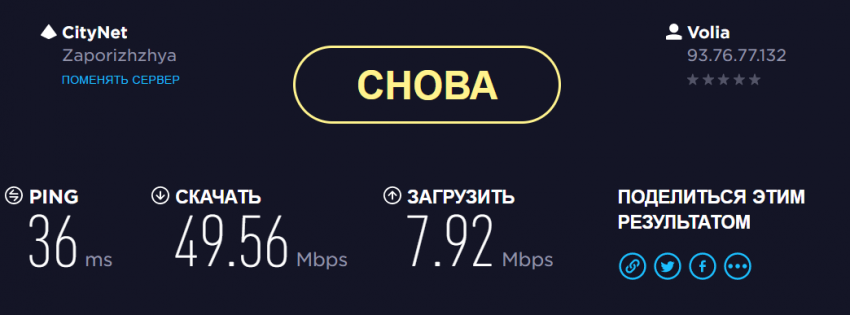 Если необходима большая скорость, то лучше использовать проводное подключение. В моем случае скорость возрастает в 3 раза, на скачивание более 150 Мбит.
Если необходима большая скорость, то лучше использовать проводное подключение. В моем случае скорость возрастает в 3 раза, на скачивание более 150 Мбит.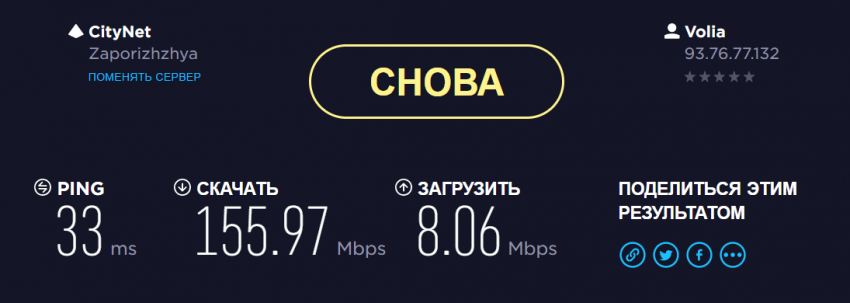
Тест видеокарты. Игровой тест.
Для начала пару тестов, направленных на графику. Первый — Tropics Demo 1.3
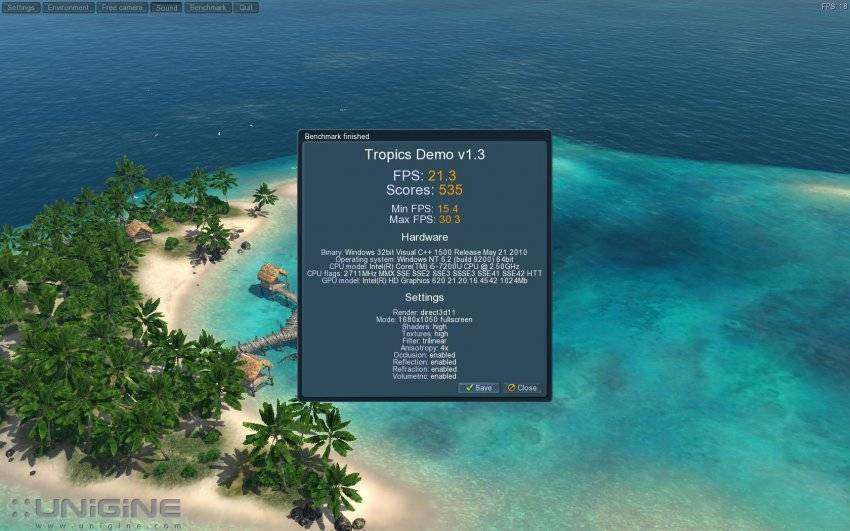 В результате компьютер Hystou 7200U набрал 535 очков, средний Fps — 23,1. Для сравнения:
В результате компьютер Hystou 7200U набрал 535 очков, средний Fps — 23,1. Для сравнения:— Компьютер Hystou на 4250U — 309 очков и Fps 12,3
— Старый системник на Athlon X2 3 Ghz, 4Gb оперативки, видеокарта Geforce 8600 GTS — 304 балла и 12,1 Fps
— Планшет Chuwi Hi 10 на Atom X5 Z8300 — 136 очков и fps 5,4
Второй, более сложный тест Heaven.
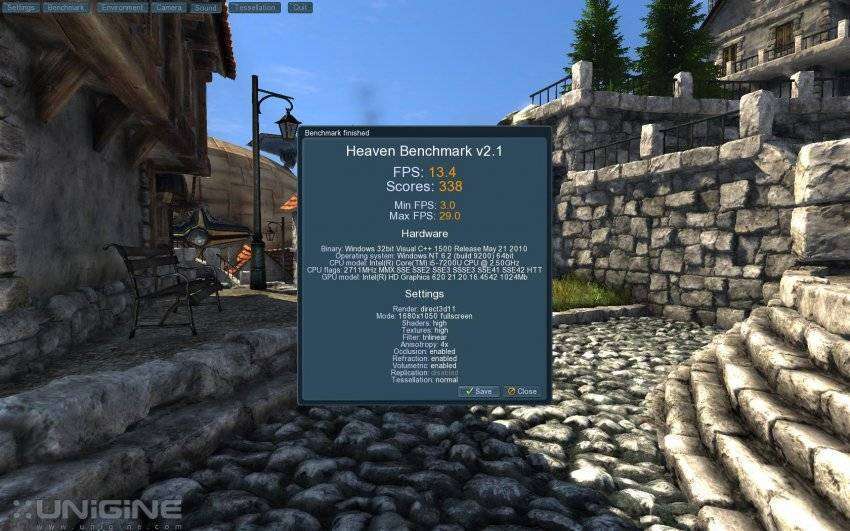 В результате компьютер Hystou 7200U набрал 338 очков, средний Fps — 13,4. Для сравнения:
В результате компьютер Hystou 7200U набрал 338 очков, средний Fps — 13,4. Для сравнения:— Компьютер Hystou на 4250U — 205 очков и Fps 8,2
— Старый системник на Athlon X2 3 Ghz, 4Gb оперативки, видеокарта Geforce 8600 GTS — 192 балла и 7,6 Fps
— Планшет Chuwi Hi 10 на Atom X5 Z8300 — 87 очков и fps 3,5
Теперь проверка игровой производительности непосредственно на играх. Для теста я использовал такие игры:
- World of Tanks
- Might&Magic Heroes 6
- Starcraft 2
- Bioshock Infinite
- Cossacks 3
- GTA 5
Для теста я воспользовался программой MSI Afterburner, которая позволяет в режиме онлайн следить за самыми разными показателями. Для игрового теста я выбрал 3:
— Нагрузка графического процессора
— Количество кадров в секунду
— Температура процессора
Этого вполне достаточно, что бы оценить способности и состояние компьютера в той или иной игре. Начну пожалуй с популярной игры World of Tanks, полная версия игры (не Blitz). Настройки графики — средние. Разрешение выставил под монитор 1680х1050, детализация объектов — максимум, дальность прорисовки — максимум, качество ландшафта — низко, эффекты (освещение, постобработка и т.д — отключил)
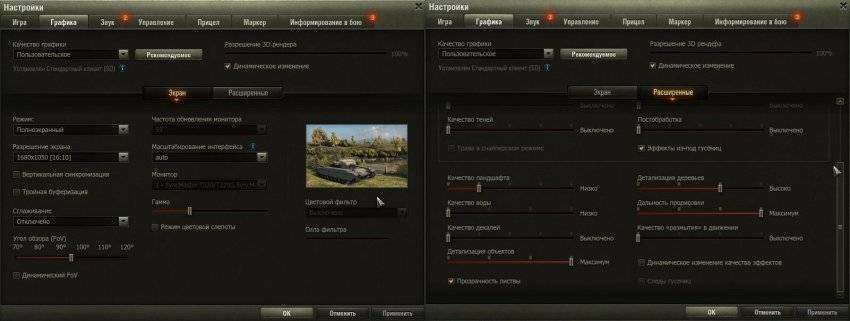 На самом деле можно даже включить некоторые эффекты и еще улучшить качество графики, поднять детализацию ландшафта и т.д. Но тогда при особых замесах и быстрых вращениях камеры возможны просадки fps, а танчики это игра где в первую очередь важна скорость, поэтому настройки подобрал таким образом, чтобы даже в самых жестких сражениях fps не падал ниже 30. С такими настройками он большую часть времени находится на уровне 55 — 60 кадров в секунду, иногда снижаясь до 35 — 40.
На самом деле можно даже включить некоторые эффекты и еще улучшить качество графики, поднять детализацию ландшафта и т.д. Но тогда при особых замесах и быстрых вращениях камеры возможны просадки fps, а танчики это игра где в первую очередь важна скорость, поэтому настройки подобрал таким образом, чтобы даже в самых жестких сражениях fps не падал ниже 30. С такими настройками он большую часть времени находится на уровне 55 — 60 кадров в секунду, иногда снижаясь до 35 — 40.
 В обязательном порядке мониторилась температура процессора. Вы можете посмотреть на нее в виде графика. Каждая игра проверялась минимум 30 минут.
В обязательном порядке мониторилась температура процессора. Вы можете посмотреть на нее в виде графика. Каждая игра проверялась минимум 30 минут. Герои меча и магии на низких настройках графики при разрешении 1680х1050 выдавала от 15 до 30 кадров в секунду. В этой игре прироста производительности по сравнению с hystou 4250u практически нет, игра довольно старая и просто не оптимизирована под новые процессоры. Тем не менее это стратегия, причем пошаговая, поэтому она оказалась вполне играбельной. Каких то диких тормозов я не заметил, просто карта перемещалась не очень плавно.
Герои меча и магии на низких настройках графики при разрешении 1680х1050 выдавала от 15 до 30 кадров в секунду. В этой игре прироста производительности по сравнению с hystou 4250u практически нет, игра довольно старая и просто не оптимизирована под новые процессоры. Тем не менее это стратегия, причем пошаговая, поэтому она оказалась вполне играбельной. Каких то диких тормозов я не заметил, просто карта перемещалась не очень плавно.
 Другая популярная стратегия Starcraft 2 вела себя гораздо лучше. На средних настройках графики при разрешении 1680х1050 игра работала с fps 35-50.
Другая популярная стратегия Starcraft 2 вела себя гораздо лучше. На средних настройках графики при разрешении 1680х1050 игра работала с fps 35-50. 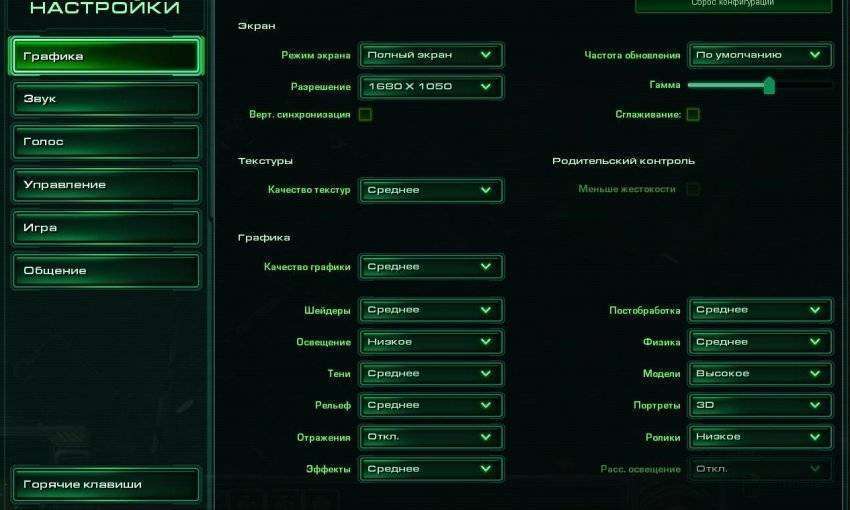

 Для интереса я проверил популярную игру Bioshock Infinite в жанре 3D Action. Здесь для комфортных fps 35-45 мне пришлось уменьшить разрешение до HD 1280х720 и средних настроек графики.
Для интереса я проверил популярную игру Bioshock Infinite в жанре 3D Action. Здесь для комфортных fps 35-45 мне пришлось уменьшить разрешение до HD 1280х720 и средних настроек графики. Температура процессора не превышала 56 градусов в пиковые нагрузки.
Температура процессора не превышала 56 градусов в пиковые нагрузки. Далее потестил более новые и требовательные игры. Стратегия Cossacks 3 на высоких настройках графики и разрешении 1680х1050 выдает 15-30 кадров в секунду. Даже при таком fps я не заметил каких-то притормаживаний, а если уменьшить настройки то можно получить более плавную картинку при перемещениях карты.
Далее потестил более новые и требовательные игры. Стратегия Cossacks 3 на высоких настройках графики и разрешении 1680х1050 выдает 15-30 кадров в секунду. Даже при таком fps я не заметил каких-то притормаживаний, а если уменьшить настройки то можно получить более плавную картинку при перемещениях карты.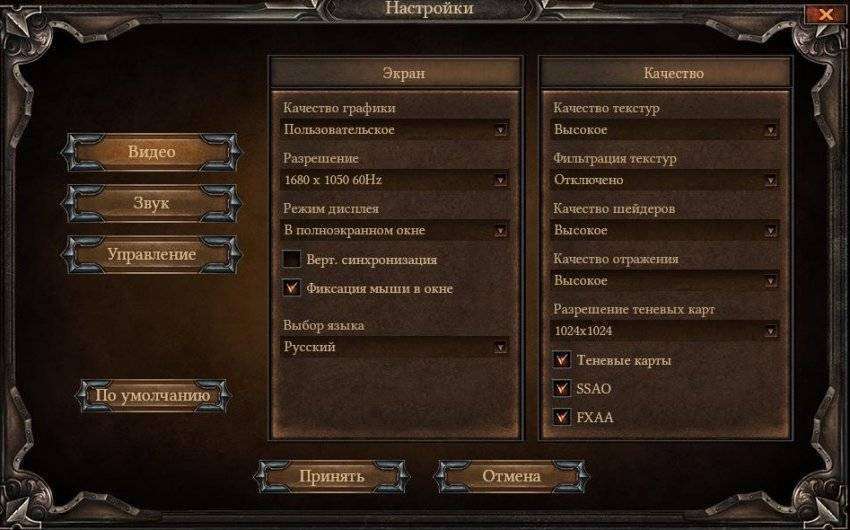

 Ну и самая требовательная игра — GTA 5. Компьютер явно не претендует на роль игрового, поэтому для получения комфортных 30 fps мне пришлось выставить самые минимальные настройки графики. Картинка конечно выглядит не самым лучшим образом, однако при желании можно поиграть.
Ну и самая требовательная игра — GTA 5. Компьютер явно не претендует на роль игрового, поэтому для получения комфортных 30 fps мне пришлось выставить самые минимальные настройки графики. Картинка конечно выглядит не самым лучшим образом, однако при желании можно поиграть.
 Еще лучше обстоят дела с мультимедиа. Процессор поддерживает кодирование/декодирование форматов HEVC (профиль Main 10) и VP9 на аппаратном уровне с разрешениями вплоть до 4К, что позволяет использовать компьютер в качестве домашнего кинотеатра для просмотра видео в высоком качестве. При этом процессор практически не напрягается, диспечер задач показывает нагрузку 5% — 7%, лишь некоторые особенно тяжелые ролики, которые отказались воспроизводиться в штатном плеере (скорее всего нужно обновить кодеки) загрузили его на 60%. Если вас подробно интересует этот аспект, предлагаю посмотреть видеоролик с тестированием, где я запускал тестовые ролики в высоком разрешении (до 4К) и разных форматах. Проверил HEVK, включая 8 bit и 10 bit, VP-9, и другие форматы с высоким битретом, свыше 50 Мбит/сек.
Еще лучше обстоят дела с мультимедиа. Процессор поддерживает кодирование/декодирование форматов HEVC (профиль Main 10) и VP9 на аппаратном уровне с разрешениями вплоть до 4К, что позволяет использовать компьютер в качестве домашнего кинотеатра для просмотра видео в высоком качестве. При этом процессор практически не напрягается, диспечер задач показывает нагрузку 5% — 7%, лишь некоторые особенно тяжелые ролики, которые отказались воспроизводиться в штатном плеере (скорее всего нужно обновить кодеки) загрузили его на 60%. Если вас подробно интересует этот аспект, предлагаю посмотреть видеоролик с тестированием, где я запускал тестовые ролики в высоком разрешении (до 4К) и разных форматах. Проверил HEVK, включая 8 bit и 10 bit, VP-9, и другие форматы с высоким битретом, свыше 50 Мбит/сек.Вот пара примеров: Hevc в разрешении 3840х2160, битрейт 50 Мбит/сек. Воспроизведение плавное, загрузка процессора 4% — 5%.
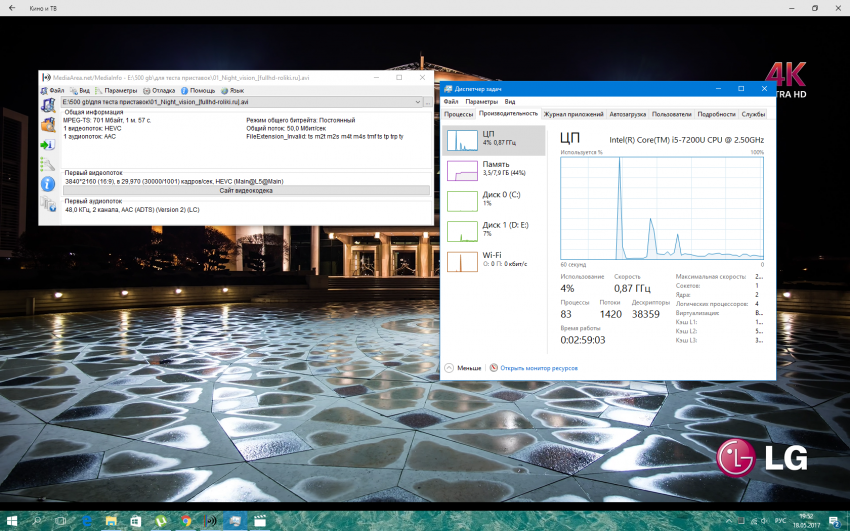 VP9 в разрешении 3840х2160, битрейт 20 Мбит/сек, 60 кадров в секунду. Воспроизведение плавное, загрузка процессора 3% — 4%.
VP9 в разрешении 3840х2160, битрейт 20 Мбит/сек, 60 кадров в секунду. Воспроизведение плавное, загрузка процессора 3% — 4%.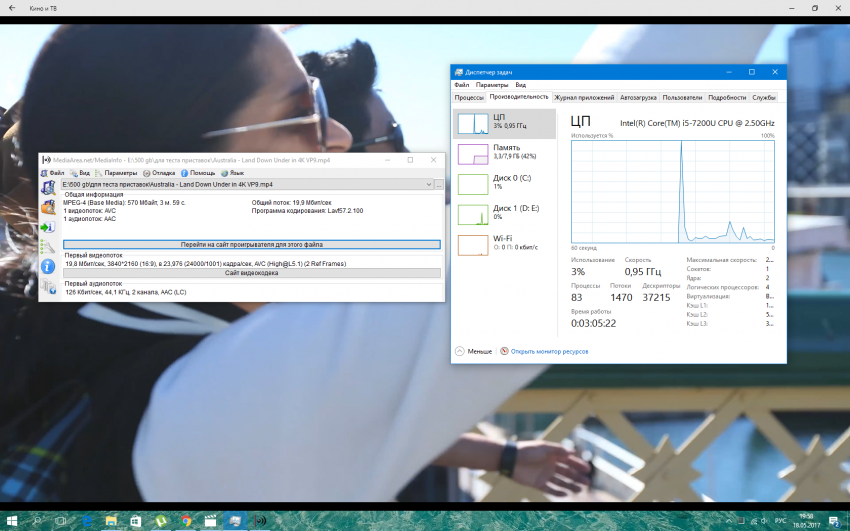 Hevc, профиль Main10, в разрешении 3840х2160, битрейт 62 Мбит/сек. Воспроизведение плавное, загрузка процессора 60% — 63%.
Hevc, профиль Main10, в разрешении 3840х2160, битрейт 62 Мбит/сек. Воспроизведение плавное, загрузка процессора 60% — 63%.
Тесты на стабильность и нагрев.
В этом плане и старый компьютер показал себя с лучшей стороны. Как я только не гонял его — многочасовой рендеринг видео, в летнее время температура в комнате 28 градусов дополнительно грела его, к тому же окно расположено рядом и солнечные лучи светили как раз на корпус. Иногда я не выключал его сутками — со всеми испытаниями он успешно справился, хотя максимально зафиксированная температура была 83 градуса. Но новый компьютер, несмотря на более мощный процессор и графику оказался еще более холодным. Это стало возможным благодаря увеличению толщины корпуса и ребер радиатора. Весь компьютер это один огромный радиатор) Да, конечно корпус греется не слабо, рассеивая тепло, но не до такой степени что бы обжечься. В обычном режиме использования — просмотр видео, офисной работе, интернет браузинге температура варьируется в области 36 — 42 градуса. Он еле тепленький. Что бы хоть как-то его нагреть нужно сильно постараться, загрузив максимально процессор. И первое, что конечно же приходит в голову — стресс тесты. Начал я со встроенного стресс теста Aida 64, включив stress cpu, stress fpu, stress cash и stress fpu. За 18 минут температура подросла до 60 градусов, по температурному «ежику» видно, что рост идет плавный, не линейный — охлаждение справляется.
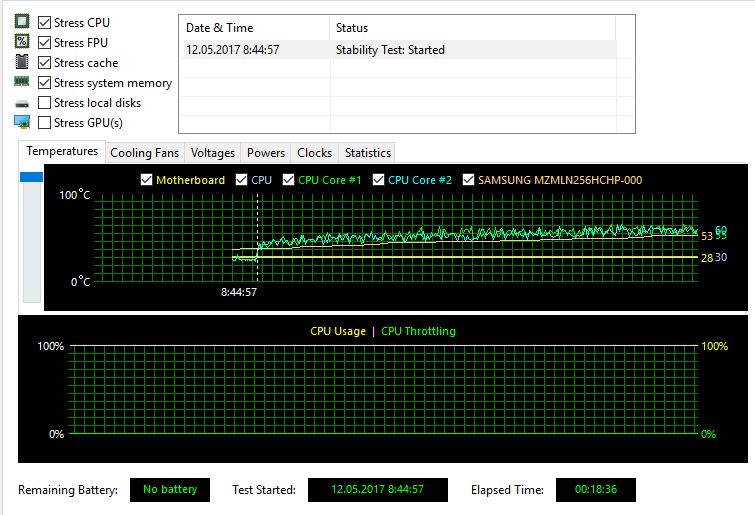 Спустя 30 минут я остановил тест, т.к рост температуры остановился в районе 64 градусов. Максимально зафиксированная температура была 72 градуса. За температурой следил в приложении HWinfo.
Спустя 30 минут я остановил тест, т.к рост температуры остановился в районе 64 градусов. Максимально зафиксированная температура была 72 градуса. За температурой следил в приложении HWinfo.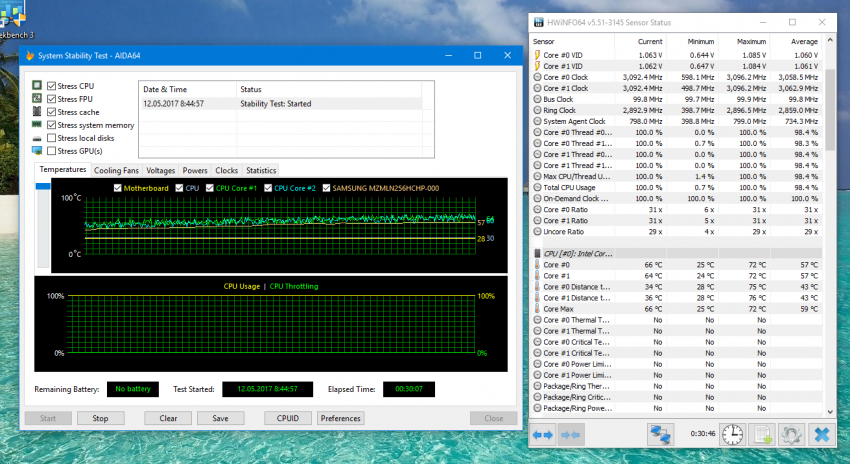 О хорошем охлаждении также говорит тот факт, что при остановке теста и снятии нагрузки, температура буквально за пару секунд спала на 20 градусов, вернувшись к штатным 45.
О хорошем охлаждении также говорит тот факт, что при остановке теста и снятии нагрузки, температура буквально за пару секунд спала на 20 градусов, вернувшись к штатным 45.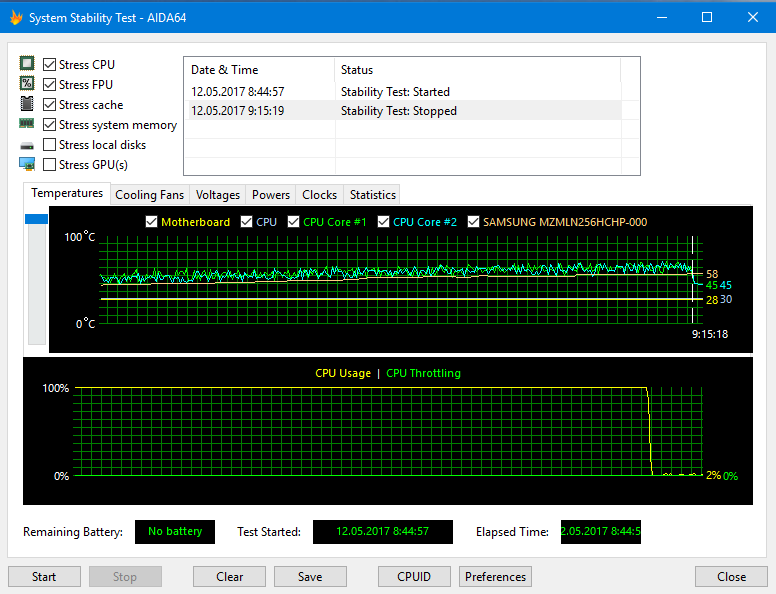
Конечно я обязательно следил за частотой процессора, что бы не было троттлинга. Весь тест прошел на максимальной турбо частоте 3100 MHz, о чем красноречиво говорит график в разделе clocks
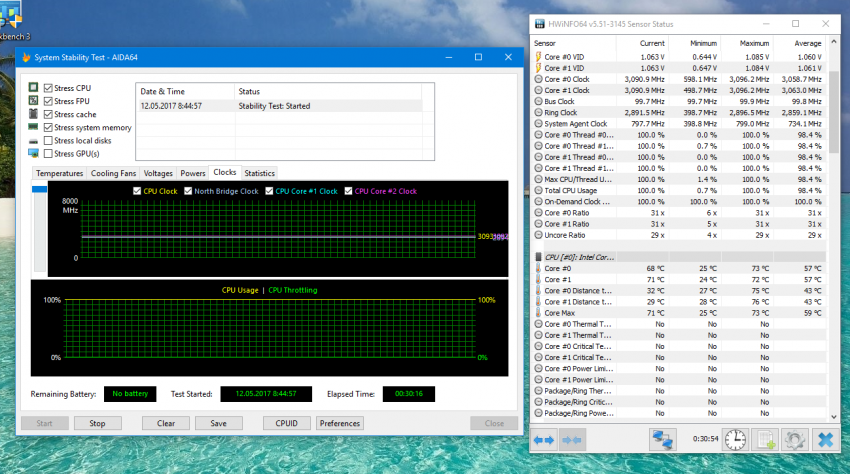 Далее я добавил нагрузку GPU, но в таком варианте процессор нагрелся даже меньше, до 59 градусов. Все дело в том, что при максимальной нагрузке на графику процессор не может работать в турбо режиме, переходя на пониженные частоты. Таким образом не смотря на увеличении нагрузки в графике, снижается нагрузка процессора.
Далее я добавил нагрузку GPU, но в таком варианте процессор нагрелся даже меньше, до 59 градусов. Все дело в том, что при максимальной нагрузке на графику процессор не может работать в турбо режиме, переходя на пониженные частоты. Таким образом не смотря на увеличении нагрузки в графике, снижается нагрузка процессора.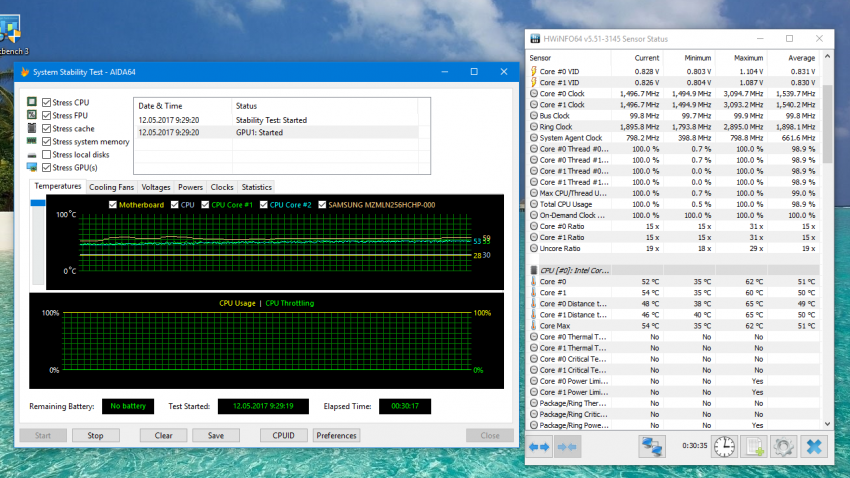 Переходим к тяжелой артиллерии)) Больше всего прогреть процессор можно при помощи LinX. Полная проходка теста заняла 18 минут, результат теста — 42,3 GFlops, ошибок во время теста не было. Максимальная температура — 72 градуса.
Переходим к тяжелой артиллерии)) Больше всего прогреть процессор можно при помощи LinX. Полная проходка теста заняла 18 минут, результат теста — 42,3 GFlops, ошибок во время теста не было. Максимальная температура — 72 градуса. 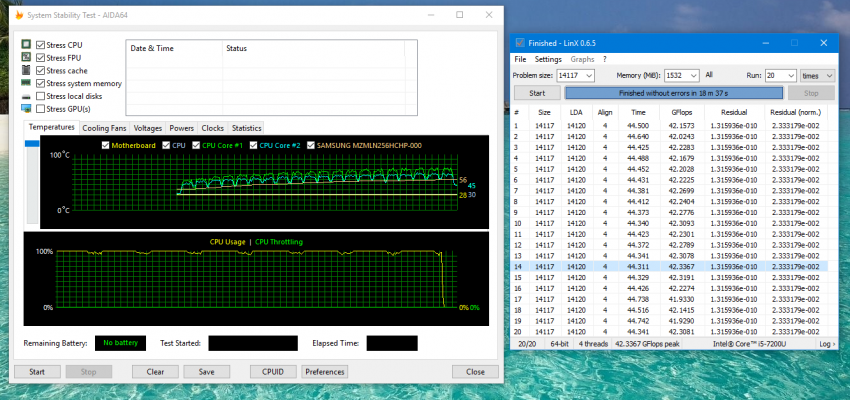 Обратите внимание на график температуры. При кратковременном снижении нагрузки (на доли секунды), когда LinX заканчивал один блок и переходил к другому, температура моментально падала на десяток градусов, тем самым рисуя своеобразный «ежик» на графике. Это говорит о идеально работающем охлаждении. После снятия нагрузки через 5 — 10 секунд температура потеряла почти 30 градусов.
Обратите внимание на график температуры. При кратковременном снижении нагрузки (на доли секунды), когда LinX заканчивал один блок и переходил к другому, температура моментально падала на десяток градусов, тем самым рисуя своеобразный «ежик» на графике. Это говорит о идеально работающем охлаждении. После снятия нагрузки через 5 — 10 секунд температура потеряла почти 30 градусов.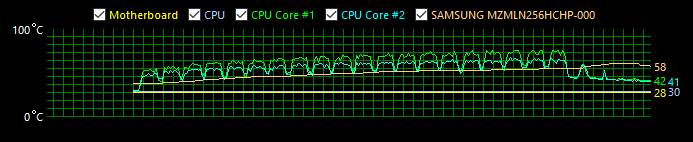
Пару недель, которые я пользовался компьютером, включая стресс тесты, игры и т.д. я мониторил показатели. Максимально зафиксированная температура — 77 градусов.
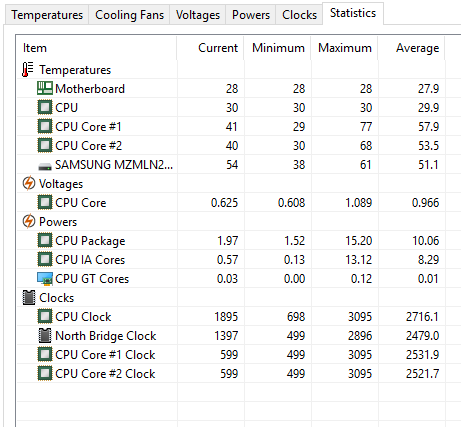
Подведем итоги. Какие лично для меня плюсы подобного мини компьютера:
+ Бесшумность. К этому я уже успел привыкнуть с прошлой версии компьютера. Сейчас даже работа за ноутбуком раздражает. Раньше после рабочего дня голова была квадратной от гудения системника, а как перешел на безвентиляторный компьютер — понял, назад дороги нет.
+ Компактность. Он не занимает места на рабочем столе, можно даже установить на обратной стороне монитора.
+ Продуманное расположение разъемов. Для подключения мышки, клавы, флешек, смартфонов и т.п. предусмотрено 4 usb разъема на лицевой части. Для высокоскоростного подключения есть 4 usb 3.0 на задней стороне.
+ Экономичность. Весь системник потребляет около 20W, что позволяет здорово экономить на электроэнергии. Я забыл когда полностью его выключал уже, только на ночь в спящий режим перевожу.
+ Хороший процессор Core I5 7200U. Подходит для работы с графикой, видео, монтажа и т.д. В пределах разумного конечно. Если вы профессиональный оператор и монтируете огромные массивы материала, то для этих целей конечно нужно смотреть на профессиональную технику с специальными видеокартами и т.д.
+ Улучшенная графика Intel HD Graphics 620. Она позволит поиграть в игры старше 5 лет на средних настройках графики или что-то современное на минимальных. Компьютер не игровой, только для этого его брать глупо, но как бонус — вполне можно погонять танчики с высоким FPS и приятной для глаза картинкой.
+ Есть небольшой потенциал для апгрейда. Через mini Pci Express при желании можно подключить внешнюю видеокарту (в продаже есть специальные переходники — док станции), есть свободный слот для расширения оперативной памяти (планирую увеличить до 16Gb), можно заменить штатный WiFi+Bluetooth комбо модуль на двухдиапазонный.
+ Идеально работающая пассивная система охлаждения.
+ Качественные комплектующие (Intel, Samsung, Crucial и т.д)
Есть ли минусы у данного компьютера? Относительная дороговизна — за эти деньги можно собрать гораздо более мощный системный блок. Но тогда теряется главный смысл — бесшумность, компактность и экономичность. Просто это разные по принципу устройства. Что еще? Отсутствие двухдиапазонного WiFi? Но это же не смартфон, поэтому при желании можно легко исправить установкой нужного модуля. В общем говоря лично я доволен на 100%. Благодарю за внимание!
P.S Получить стоимость $429.99 можно применив купон "GBZloi"

1 коментар